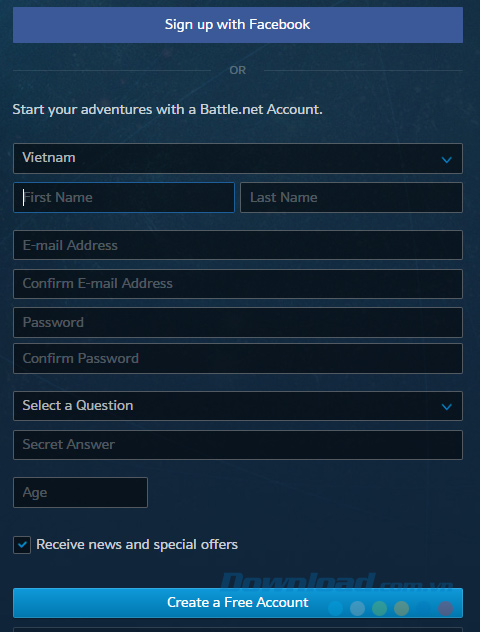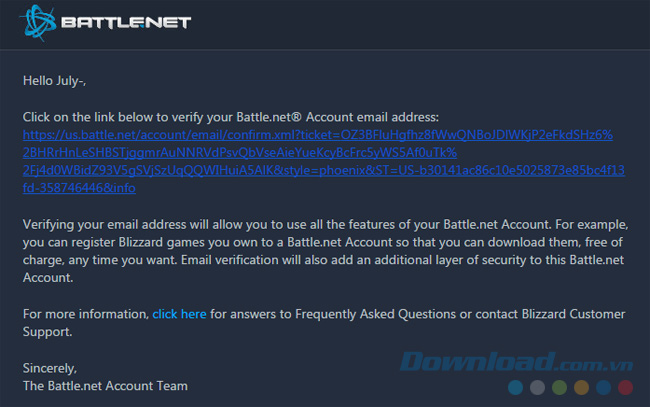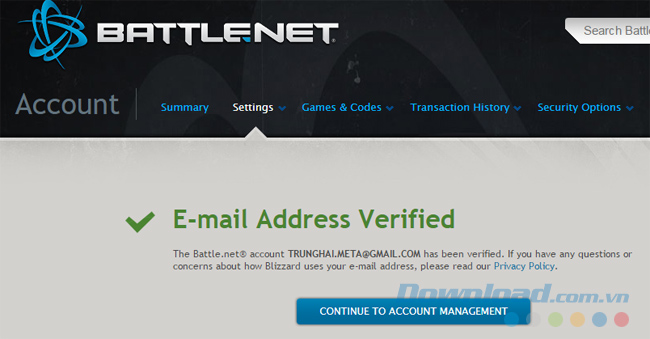Overwatch cho chơi miễn phí - đó là thông tin cực kỳ đáng mừng dành cho các game thủ trên toàn Thế giới, đặc biệt là những ai đam mê thể loại game nhập vai, game bắn súng. Bom tấn này của Blizzard trên thị trường có giá khá "chát" và không phải ai cũng có khả năng sở hữu. Tuy nhiên, cơ hội chơi miễn phí lần này sẽ mang tới cho tất cả chúng ta một trải nghiệm tuyệt vời.
Download miễn phí ứng dụng Battle.net cho máy tính
Download miễn phí game Overwatch
Tuy nhiên, do Overwatch là tựa game khá "khủng" nên nó cũng yêu cầu máy tính cài đặt buộc phải có cấu hình mạnh tương đương (nếu không thì phải điều chỉnh cấu hình máy để chơi Overwatch). Cụ thể:
Điều kiện để có thể chơi được game Overwatch trên máy tính:
Yêu cầu cấu hình Overwatch tối thiểu:
- Hệ điều hành: Windows 7 / Windows 8 / Windows 10 64 bit (Service Pack mới nhất).
- Bộ xử lý: Intel Core i3 hoặc AMD Phenom X3 8650.
- Card đồ họa: NVIDIA GeForce GTX 460, ATI Radeon HD 4850 hoặc Intel HD Graphics 4400.
- RAM: Tối thiểu 4GB.
- Dung lượng lưu trữ: Còn trống ít nhất 30GB trên ổ cứng.
- Mạng: Kết nối Internet băng thông rộng.
- Độ phân giải màn hình: Tối thiểu 1024 x 768.
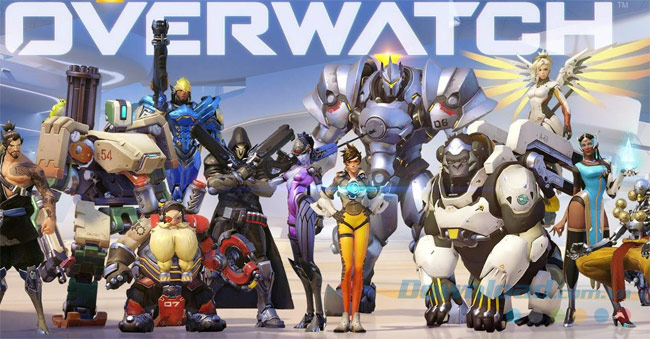
Yêu cầu cấu hình Overwatch đề nghị:
- Hệ điều hành: Windows 7 / Windows 8 / Windows 10 64 bit (Service Pack mới nhất).
- Bộ xử lý: Intel Core i5 hoặc AMD Phenom II X3 trở lên.
- Card đồ họa: NVIDIA GeForce GTX 660 hoặc AMD Radeon HD 7950 trở lên.
- RAM: 6GB trở lên.
- Dung lượng lưu trữ: Còn trống 30GB trên ổ cứng.
- Mạng: Kết nối Internet băng thông rộng.
- Độ phân giải màn hình: Tối thiểu 1024 x 768.
Cách chơi game Overwatch trên máy tính
Nếu máy tính của bạn đáp ứng được yêu cầu về cấu hình như trên thì vẫn cần có những điều kiện bắt buộc khác như:
- Được cài đặt phần mềm Battle.net.
- Người chơi cần có tài khoản Battle.net.
1. Tải và cài đặt phần mềm Battle.net cho máy tính
Battle.net là phần mềm chơi và quản lý game của Blizzard. Nó sẽ giúp game thủ quản lý các thao tác, quá trình cài đặt cũng như cập nhật game trên máy tính của mình (World of Warcraft, Diablo, Starcraft...).
Bước 1: Vào đường dẫn tải ứng dụng Battle.net bên trên rồi nhấp vào Tải về.
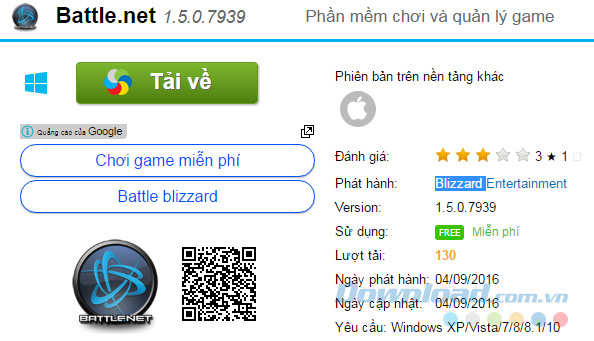
Chọn tiếp vào đường dẫn ở dưới và nhấp vào Tải xuống.
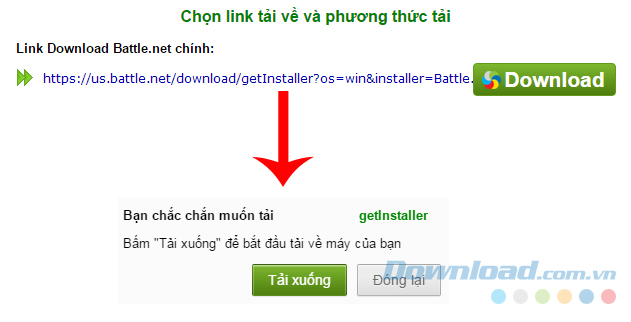
Bước 2: Tìm vị trí lưu lại file cài đặt phần mềm (nên đặt tên cho dễ nhớ), sau đó nhấn vào Save để lưu lại.
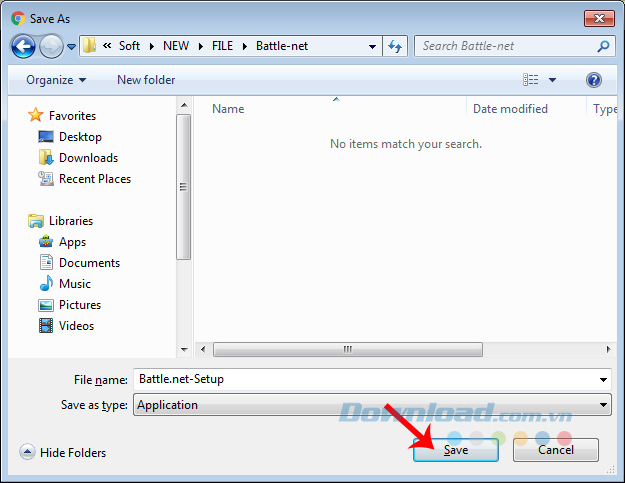
Bước 3: Mở thư mục chứa file cài đặt vừa tải về và click đúp chuột trái vào file đó để khởi chạy quá trình cài đặt.
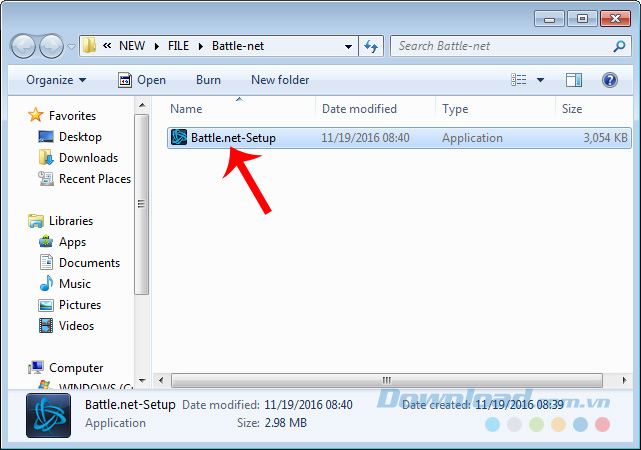
Click đúp chuột trái vào file tải về để tiến hành cài đặt
Bước 4: Chọn Run để bắt đầu quá trình.
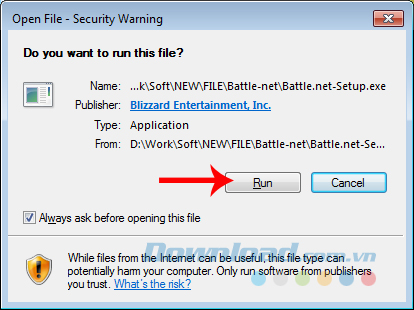
Bước 5: Lựa chọn ngôn ngữ muốn sử dụng rồi Continue.
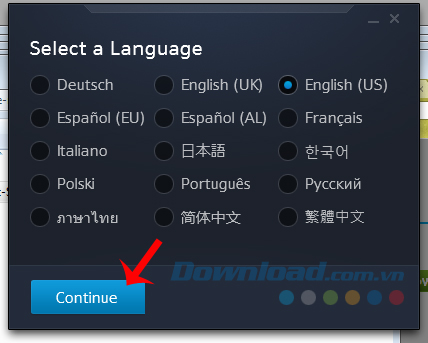
Bước 6: Chúng ta cũng có thể tìm vị trí cài đặt thích hợp cho phần mềm này trên máy tính bằng cách chọn vào Change hoặc cài đặt luôn tại ổ C:\ như gợi ý.
Thực hiện tùy chọn xong nhấp vào Continue để tiếp tục.
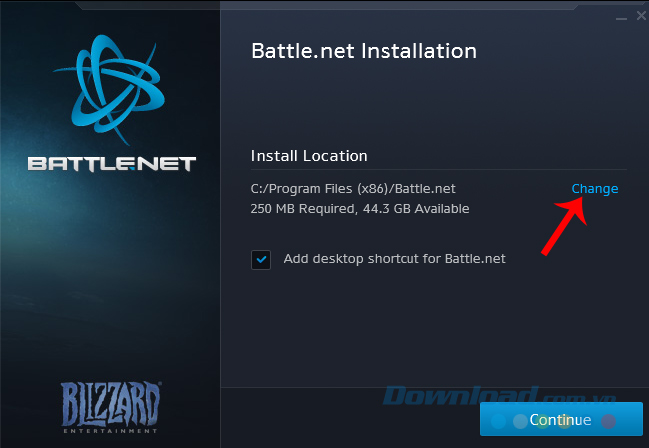
Thay đổi vị trí cài đặt phần mềm trên máy tính
Bước 7: Chờ một chút để game xác định vị trí của bạn và hiển thị lên. Nếu thông tin không đúng, có thể nhấp vào Select a different region để lựa chọn lại hoặc nhấp sang Continue để đi tiếp nếu đúng.
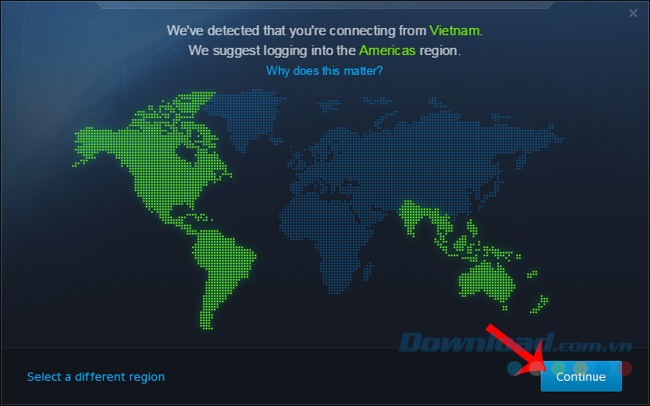
2. Đăng nhập Battle.net
Bước 1: Quá trình cài đặt đã thành công, giờ chúng ta sẽ đăng nhập vào phần mềm này bằng địa chỉ email đã dùng để đăng ký tài khoản trước đây (nếu chưa có tài khoản này, có thể xem cách tạo ở bên dưới).
Nhập email vào rồi chọn Log in to Battle.net.

Bước 2: Đặt tên cho nhân vật. Đây là tên mà bạn sẽ sử dụng trong khi chơi game và chỉ được thay đổi miễn phí một lần duy nhất, nên hãy cân nhắc thật kỹ trước khi đặt. Đặt xong nhấp vào Create Your BattleTag.
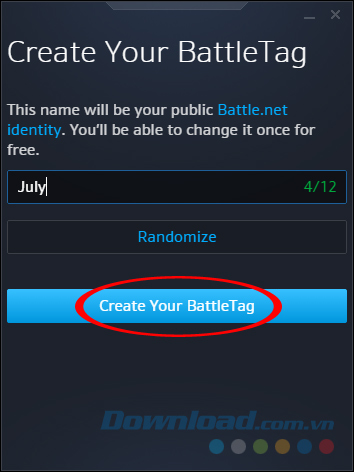
Đặt tên cho nhân vật
3. Tải game Overwatch về máy
Các bạn có thể sử dụng đường link bên trên để tải game miễn phí, song song với quá trình tạo tài khoản Battle.net để tiết kiệm thời gian. Còn nếu không, sau khi đăng nhập thành công vào phần mềm này, có thể click vào biểu tượng của game Overwatch ở dưới cùng màn hình, góc bên trái.
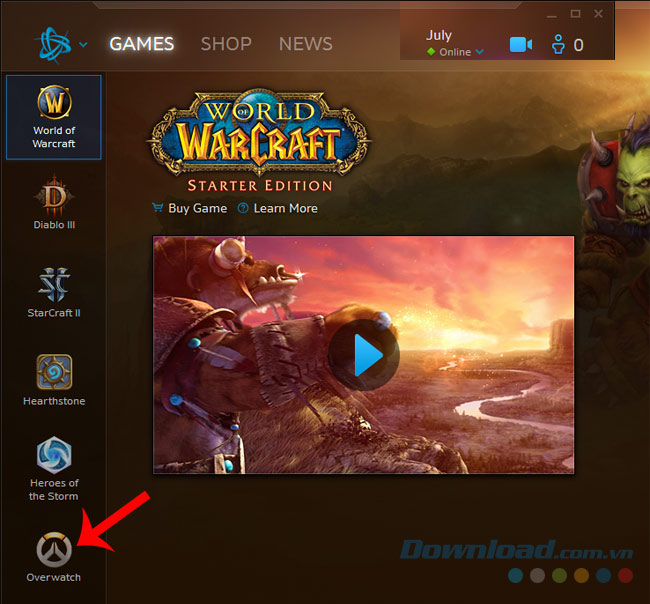
Chọn tiếp khu vực chơi và nhấp vào Install để tải game về máy.
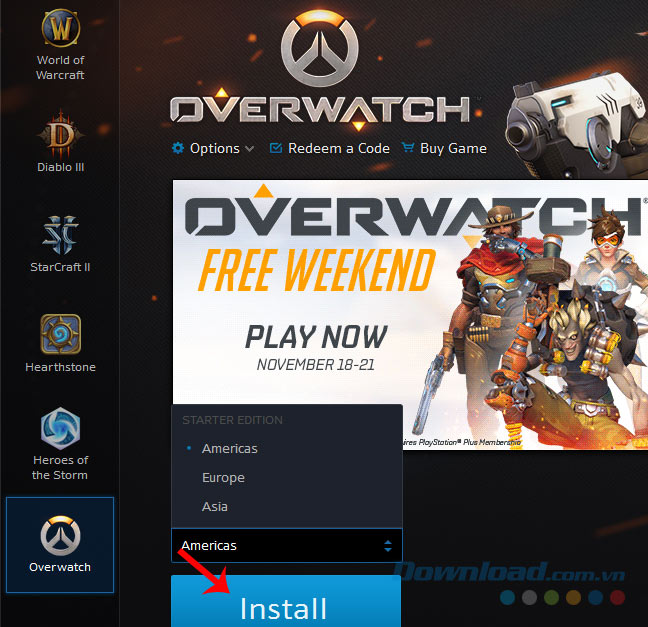
Nhấn tiếp chuột trái vào Start Install để bắt đầu tải game về máy tính.